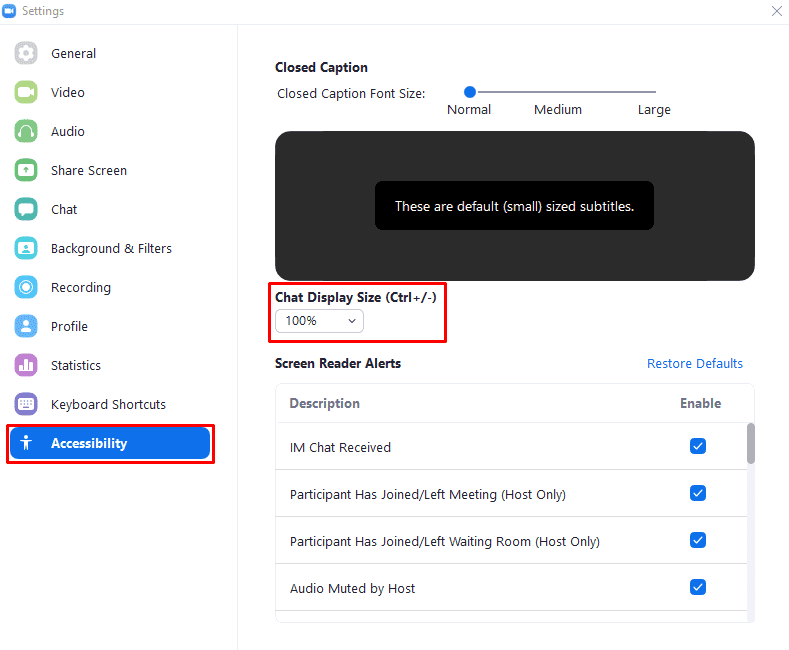Suumil on suur osa suhtlusest alates Covid-19 pandeemia algusest ja sellega seotud sulgemistest. Üleminek kaugtööle, õppimisele ja suhtlusele on tinginud vajaduse muuta inimeste suhtlemist. Zoomi kasutajaskond on tohutult kasvanud, kuna see on paigutatud õigel ajal õigesse kohta.
Zoom on eelkõige tuntud oma videokõnede funktsionaalsuse poolest, mis on võimaldanud peredel üksteisega kursis olla ning ettevõtetel jätkata näost näkku kohtumisi ja intervjuusid. Zoom pakub ka vahekaardil „Vestlus” tekstipõhist suhtlusfunktsiooni. Üks asi, mida võite siiski märgata, on see, et vestluse vahekaardil pole hõlpsasti ligipääsetavat liugurit fondi suuruse reguleerimiseks. Teksti suuruse muutmise võimalus on juurdepääsetavuse funktsioonide oluline osa, mis muudab rakenduse kasutamise vähenenud nägemisteravusega inimeste jaoks palju lihtsamaks.
Kui soovite kohandada vestluse vahekaardil olevate sõnumite fondi suurust, saate fondi suurust suurendada või vähendada suumi seadetes. Seadetele juurdepääsemiseks klõpsake paremas ülanurgas oma kasutajaikooni ja seejärel nuppu "Seaded".
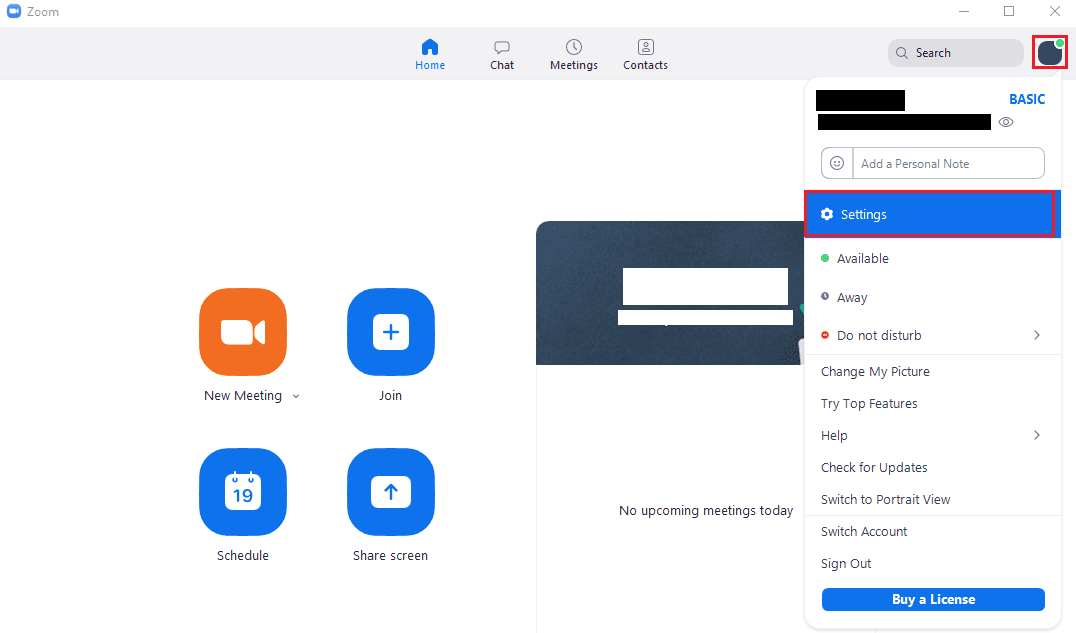
Kui olete seadetes, minge vahekaardile „Juurdepääsetavus”. Vestlussõnumite fondi suuruse reguleerimiseks kasutage rippmenüüd, mille pealkiri on "Vestluse kuvamise suurus". Samuti saate fondi suuruse suurendamiseks ja vähendamiseks kasutada kiirklahve "Ctrl + "+" ja "Ctrl + "-". Vaikimisi on fondi suurus 100%, kuid saate valida ka 80, 120, 150, 180 ja 200%.
Näpunäide. Masendav on see, et teksti suuruse valik kehtib ainult vestluse vahekaardil olevate sõnumite puhul. Kui teil on raskusi nende nägemisega, ei saa Zoomi kasutajaliidese elementide fondi suurust kuidagi suurendada.